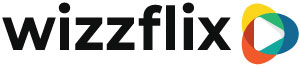Hoe maak ik een post?
In dit artikel leer je hoe je een post deelt met je team.
Note: Het maken van Posts gaat via de MobileApp of WebApp, zo ben je sneller bij je foto's en video's.
Maak een nieuwe Post aan
Stap 1: Open het programma Posts

Wanneer het programma Post niet zichtbaar is in je toolbar heb je geen rechten om posts te kunnen maken.
Neem dan contact op met je admin of het Wizzflix Service Team.
Stap 2: Druk op het Plus teken om te starten
Stap 3: Selecteer een categorie passend bij het onderwerp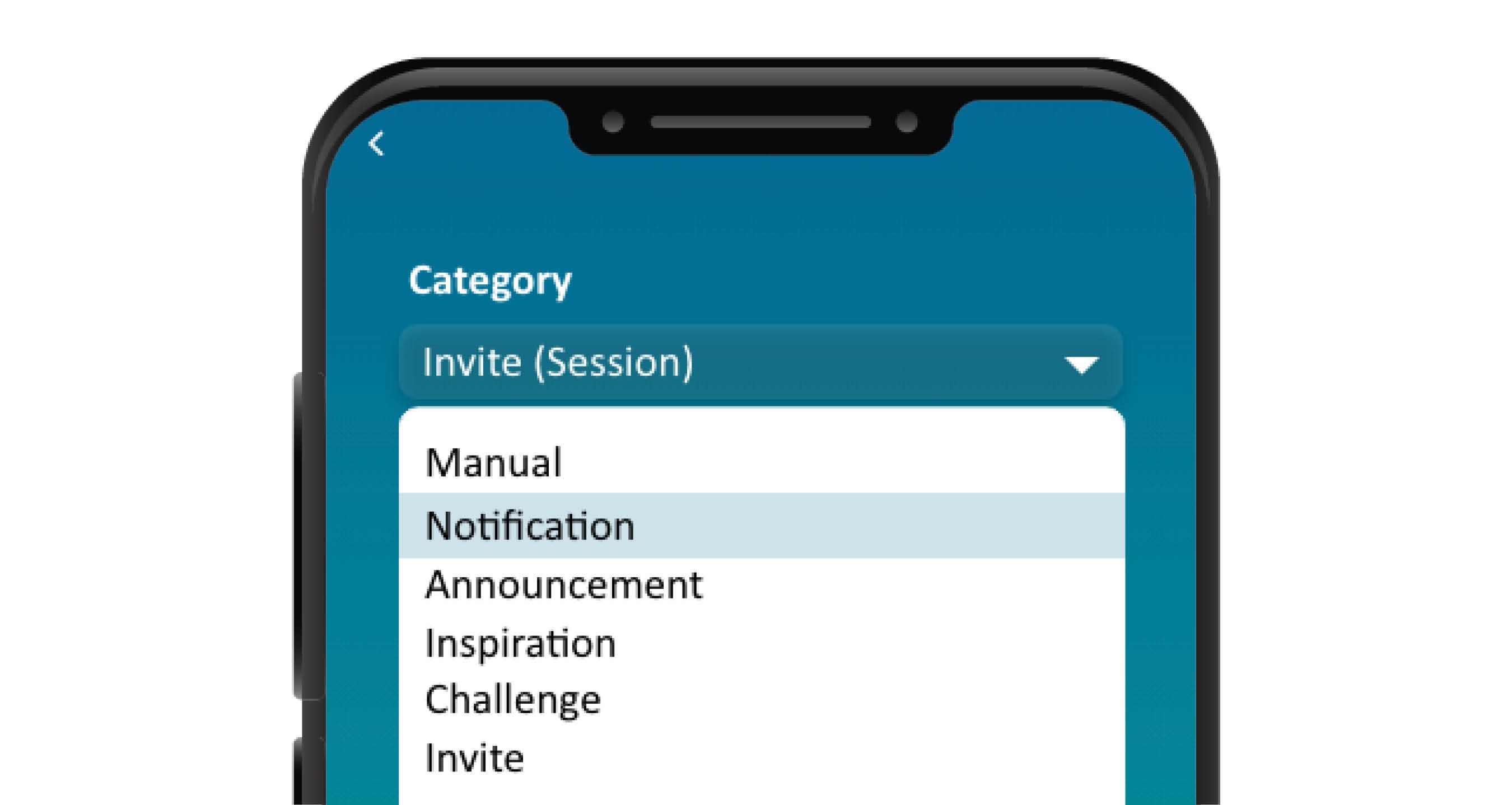
In dit artikel lees je hoe je categorieën aanmaakt.
Geef de Post inhoud
Stap 4: Schrijf de titel.
Stap 5: Voeg een foto, video of gifje toe.
Stap 6: Schrijf de tekst van je post.
Stap 7: Selecteer een andere taal en vertaal je post.
De post verschijnt in de taal die de medewerker heeft ingesteld in de app. Wanneer je de post niet hebt aangemaakt in de voorkeurstaal van de medewerker verschijnt de post toch op de tijdlijn van de medewerker.
Stap 8: Voeg een link knop toe | Optioneel
- Kopieer/plak de url in de Call To Action knop en geef de knop een naam.

- Zet embedded uit wanneer je wilt dat medewerkers de app verlaten als zij op de knop drukken. Wanneer je de link wilt laten openen binnen de app, zet je embedded aan.
- Afhankelijk van de categorie zie je de mogelijkheid om een knop toe te voegen. Je kunt tot 3 knoppen toevoegen aan je post. Lees dit artikel om meer te weten te komen over categorieën.
Stap 9: Voeg een bijlage toe | Optioneel
- Geef je bestand een naam.
- Upload je bestand. Op dit moment ondersteunen we .docx, .xlsx en .pdf.
Doelgroep en planning
Stap 10: Plan de post
- Wanneer je de Post direct wilt verzenden zet je "Direct" aan.

- Wanneer je de Post vanaf een bepaalde datum wilt laten verschijnen voer je een datum in.

- Bij dagen vul je in hoe lang de Post actief is. Dus wanneer je bericht wilt versturen dat 5 dagen relevant is vul je 5 dagen in. Wanneer een medewerker op dag 6 de app opent zal de post niet meer op de tijdlijn staan. Daarnaast bepaalt het ook hoelang nieuwe gebruikers de post zullen zien. Maak je de post aan, dan zal bij deze instelling op dag 2-7 nieuw aangemelde medewerkers de post ontvangen op hun tijdlijn.

Stap 11: Vul een datum in bij vindbaarheid | Optioneel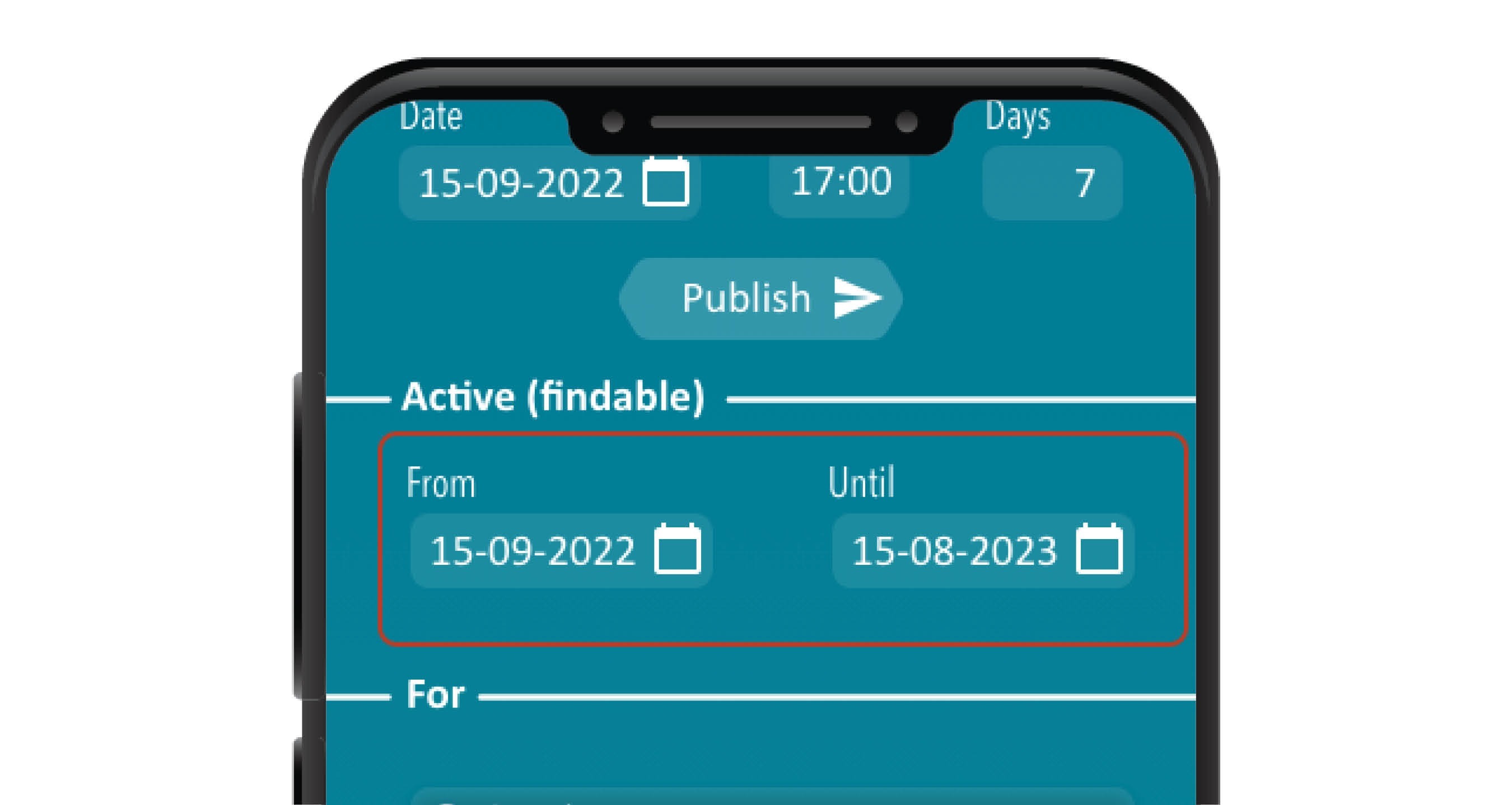
Wanneer je de post uit de kennisbank wil laten verdwijnen na verloop van tijd.
Vul dan een einddatum in bij t/m.
💡 Tip! Maak hier veelvuldig gebruik van! Op deze manier houdt je de app opgeruimd, hierdoor blijft mede de app lekker snel werken.
Stap 12: Selecteer de groepen waarnaar je de Post wilt versturen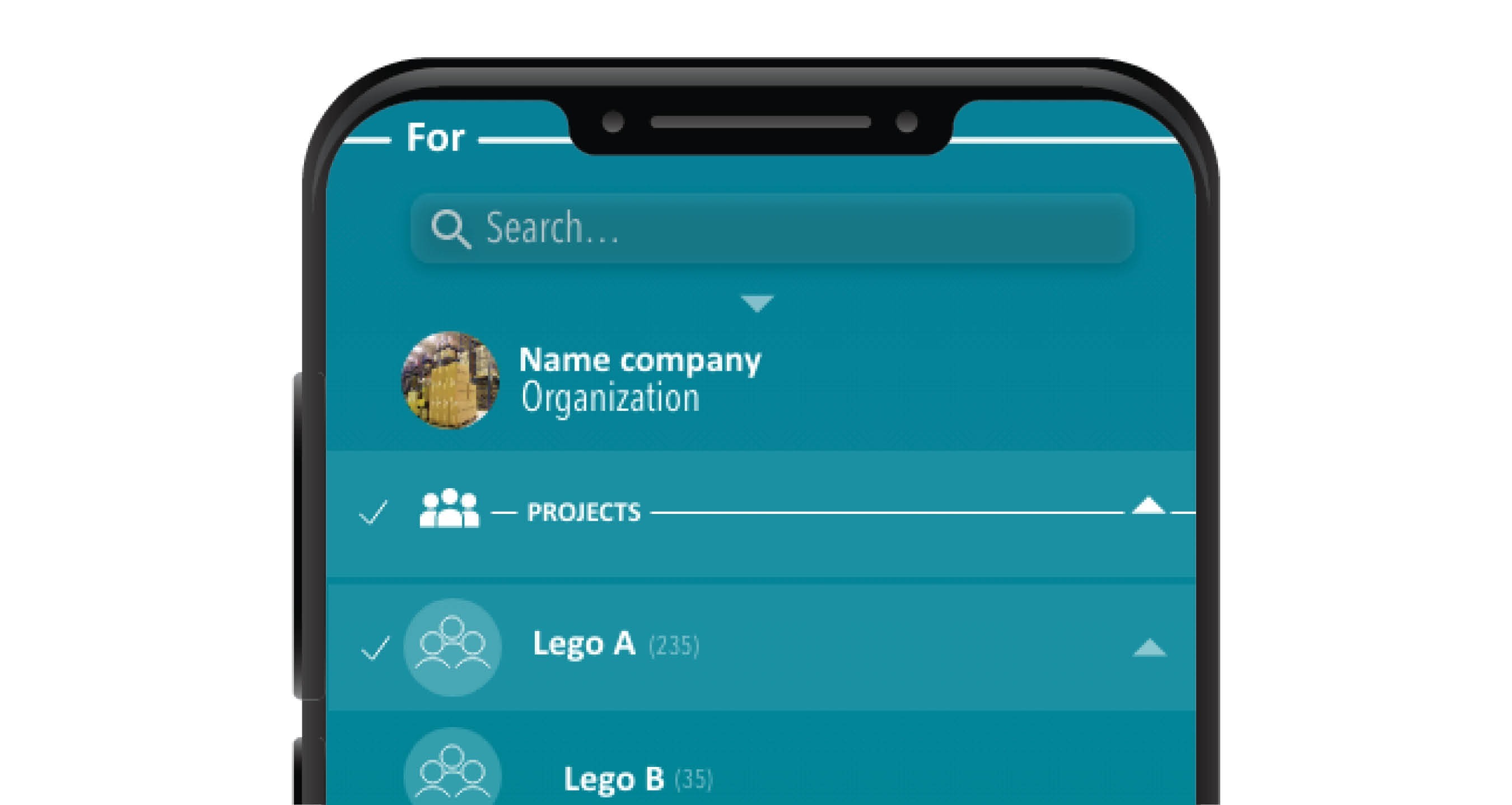
💡 Je kunt alleen posts versturen naar de groepen waar jezelf onderdeel van bent.
Stap 13: Geef iemand anders ook rechten | Optioneel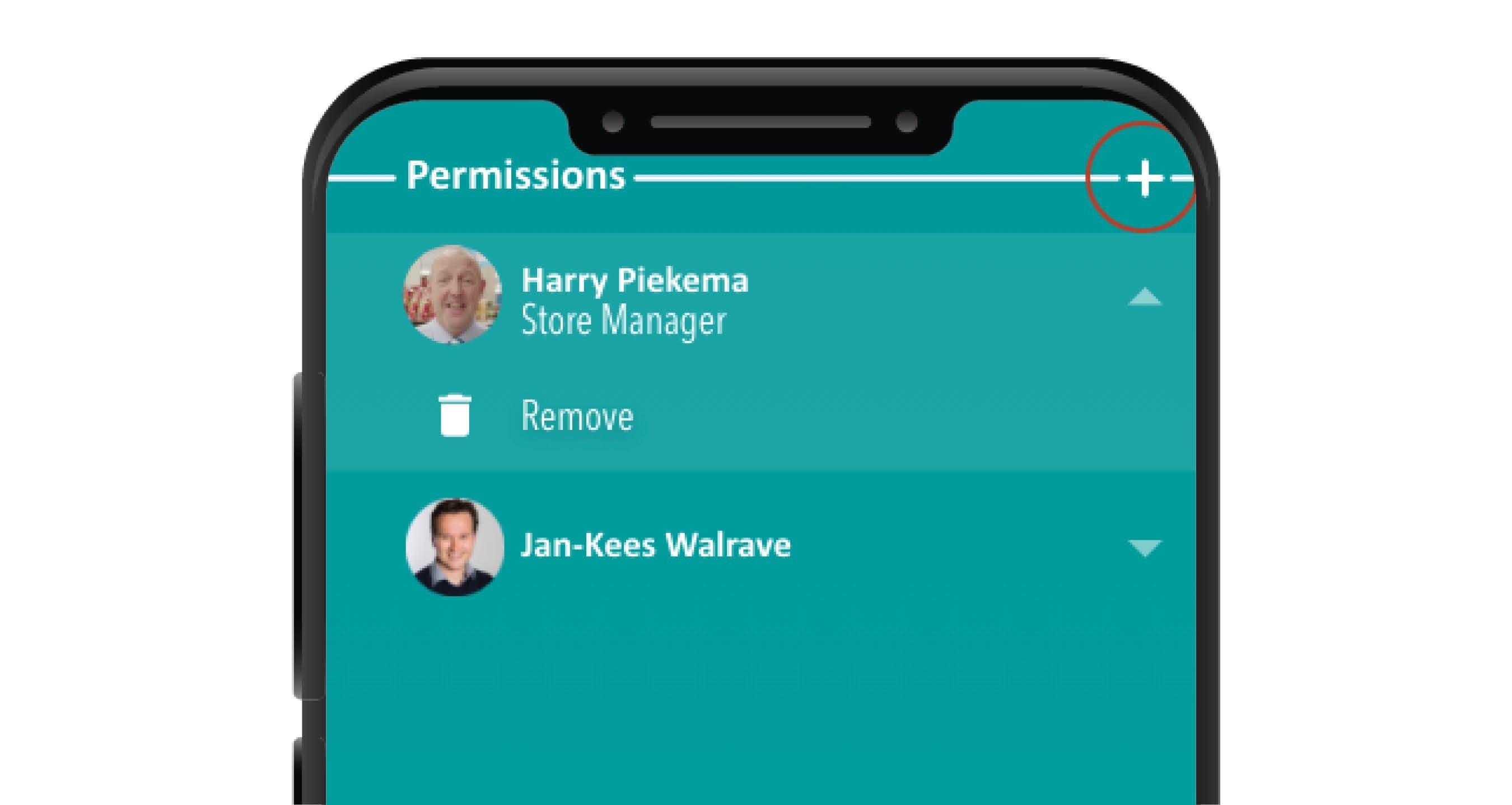
💡 Wanneer je iemand toevoegt bij rechten, kan diegene ook de Post verzenden, bewerken en verwijderen.